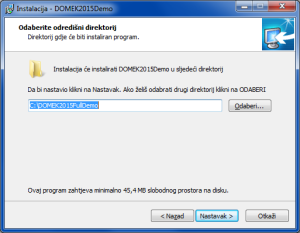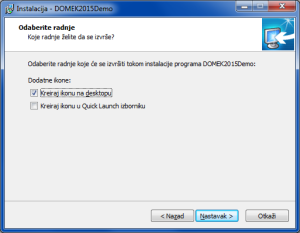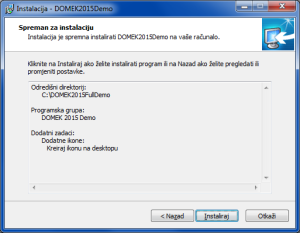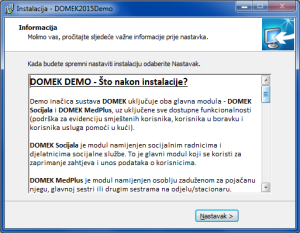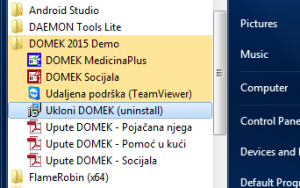Po preuzimanju instalacijskog programa (bilo za demo verziju, bilo za kompletnu, komercijalnu verziju), instalacija započinje pokretanjem instalacijske procedure…. Instalacija se svodi na kopiranje potrebnih zapisa na Vaše računalo, uključujući module sustava DOMEK, pomoćni modul za udaljenu podršku, PDF zapise koji sadrže upute za korištenje pojedinih modula, te dodatne zapise potrebne za funkcioniranje sustava (priprema za rad s bazom podataka, prazna incijalna baza podataka itd.).
Upute u nastavku vode Vas kroz instalaciju i prvo pokretanje sustava (modula DOMEK Socijala). Upute je bilo moguće još i više sažeti, ali su ipak dodani komentari koji dodatno informiraju Vas kao korisnike o tome što se događa na računalu tijekom postupka instalacije…
Sučelje instalacijskog programa
Osnovno sučelje, zapravo “pozdravni prozor” prikazuje slika u nastavku – dovoljno je kliknuti na gumb Nastavak> kako bi se započeo postupak. Iako je instalacija sa minimalnim brojem upita prema korisniku lako izvediva, u skladu s dobrom praksom, korisnicima se ipak nude neke mogućnosti prilagodbe postupka instalacije.
Sljedeći prozor koji će se pojaviti na ekranu omogućava definiranje lokacije na koju će se instalirati sustav DOMEK. Radi se o mjestu na disku na koje će se kopirati svi potrebni zapisi. U primjeru na slici, inicijalno se nudi pohrana na disk C u adekvatni DOMEK direktorij (folder, kazalo) – u slučaju demo verzije C:\DOMEK2015FullDemo direktorij. Iako standardi rada u Windows okruženju preporučaju pohranu programa u C:\Program Files ili slične direktorije, zbog pojednostavljenog rada i komunikacije s korisnicima koji često nisu vični “sistemskim” poslovima, odlučeno je da je taj pristup bolji (kod komercijalnih inačica sustava, najčešće se sustav pohrani u “čisti” C:\DOMEK direktorij, odnosno na druge radne diskove (npr. D:\DOMEK, X:\DOMEK…), ovisno o konfiguraciji sustava.
Slijedeći korak (nakon klika mišem na gumb Nastavak >) jest definiranje naziva programske grupe (standardno se taj naziv postavlja na DOMEK 2015 Demo ili samo DOMEK, no korisnici imaju mogućnost i taj parametar po volji promijeniti…). Završni slikovni zapis uz opis postupka instalacije prikazuje kako u Windows 7 okruženju “izgleda” programska grupa i njen sadržaj – moduli sustava, dokumentacija i alat za udaljeni nadzor i podršku.
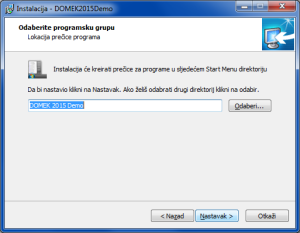
Nakon toga, korisniku je omogućen izbor da li želi da se za module sustava izrade prečice na radnoj površini (Desktop) i/ili u QuickLaunch izborniku na dnu radne površine…
Sljedeći ekran “sumira” prethodno definirane parametre, nudi mogućnost da se korisnik vrati na neki od prethodnih koraka (gumbom <Nazad), odnosno da “konačno” pokrene postupak instalacije, gumbom Instaliraj.
Tijekom instalacije, na ekranu je vidljiva informativna traka koja prikazuje “napredak” i daje povratnu informaciju o tome na kojem koraku instalacije se postupak trenutno nalazi. Obzirom da se radi o relativno kratkoj instalacijskog proceduri, postupak instalacije traje 5-10 sekundi.
Nakon toga, na ekran se ispisuje naputak o tome “Što nakon instalacije?” – za korisnike koji prate ove upute, nema potrebe da čitaju taj tekst…
Instalacijska procedura završava tako da ponudi pokretanje modula DOMEK Socijala – po želji.
Nakon instalacije, izbornik sustava Windows7 sadrži novostvorenu, prije definiranu, programsku grupu – u primjeru na slici grupu DOMEK 2015 Demo.